Microsoft Diagnostics and Recovery Toolset (MSDaRT) 6.5
Microsoft Diagnostics and Recovery Toolset (MSDaRT) 6.5
Здравствуйте админ, расскажите пожалуйста, где я могу взять или как самостоятельно создать незаменимый для любого компьютерщика аварийный LiveCD диск Microsoft Diagnostics and Recovery Toolset (MSDaRT) 6.5, с помощью которого можно загрузить компьютер с неисправной Windows 7, затем подключиться к операционной системе и отремонтировать её. И самое главное, хотя бы коротко объясните как им пользоваться.
Говорят, что с помощью диска Microsoft Diagnostics and Recovery Toolset (MSDaRT) 6.5 можно сбросить пароль администратора (если вы его забыли), редактировать реестр, восстанавливать удалённые разделы и файлы, редактировать автозагрузку и многое другое.
Microsoft Diagnostics and Recovery Toolset (MSDaRT) 6.5
Да друзья, есть такой знаменитый инструмент Microsoft Diagnostics and Recovery Toolset (MSDaRT) 6.5, с помощью него можно запросто вернуть винду с «того света», например убрать баннер вымогатель с рабочего стола, изменить забытый пароль входа в операционную систему, восстановить любые поврежденные или отсутствующие системные файлы, редактировать реестр, восстановить удалённый раздел, удалить вредоносные программы, кроме того в MSDaRT входит Мастер анализа сбоев и Мастер решений, которые вам помогут выбрать нужный инструмент, да много чего такого ещё можно перечислить, я в своём походном чемодане держу диск и заодно загрузочную флешку Microsoft Diagnostics and Recovery Toolset (MSDaRT) 6.5, которые мне не раз помогли. А Вы?
Для Windows 7 идёт инструмент Microsoft Diagnostics and Recovery Toolset (MSDaRT) 6.5.
Для Windows 8 идет DaRT 8, а для Windows 8.1 DaRT 8.1
Информация любезно предоставлена Ro8.
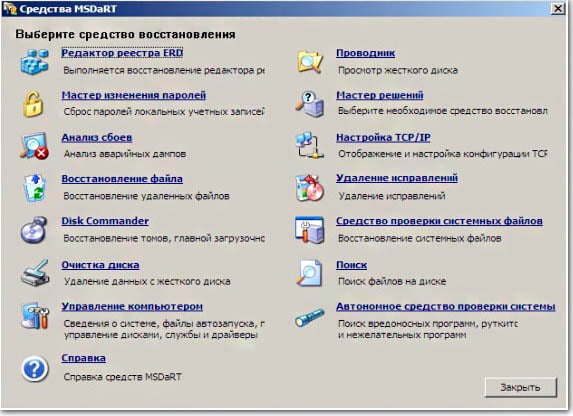
1) Microsoft Diagnostics and Recovery Toolset (MSDaRT) 6.5
Вполне согласен с админом, набор инструментов Microsoft Diagnostics and Recovery Toolset (MSDaRT) 6.5 помогает диагностировать и устранять неполадки в системе, возникающие при запуске, а также другие проблемы. MSDaRT 6.5 входит в состав пакета Microsoft Desktop Optimization Pack 2011. Microsoft Desktop Optimization Pack (MDOP) — это набор технологий, позволяющих корпоративным клиентам использовать виртуализацию рабочих столов, оптимизировать управление устройствами Windows, а также обеспечить расширенные возможности восстановления системы.
Microsoft Desktop Optimization Pack (MDOP) доступен клиентам программы Software Assurance в качестве дополнительной лицензии по подписке. Клиенты могут осуществлять доступ к MDOP и любым дополнениям до тех пор, пока активна подписка MDOP.
http://www.microsoft.com/ru-ru/licensing/SoftwareAssurance/softwareAssurance.aspx#ForSale
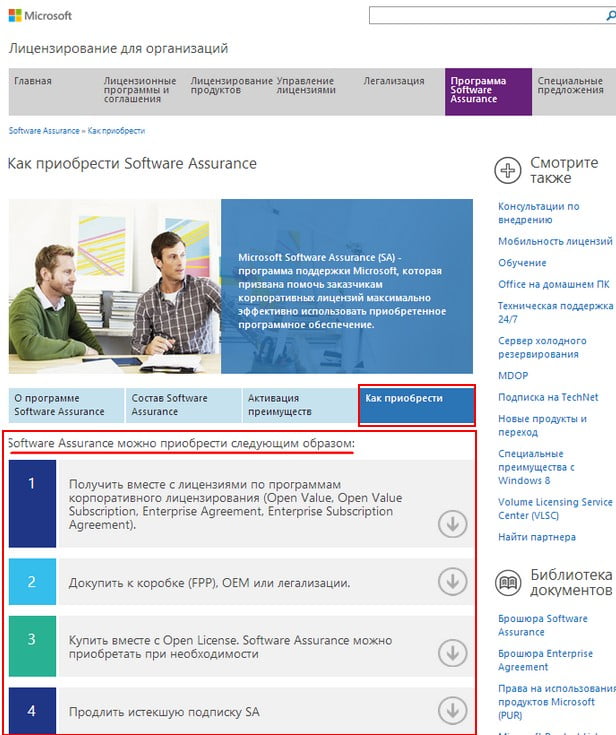
2) Установка Microsoft Diagnostics and Recovery Toolset (MSDaRT) 6.5
2.1) Монтируем образ Microsoft Desktop Optimization Pack 2011 в виртуальный привод.

2.2) Открываем автозапуск
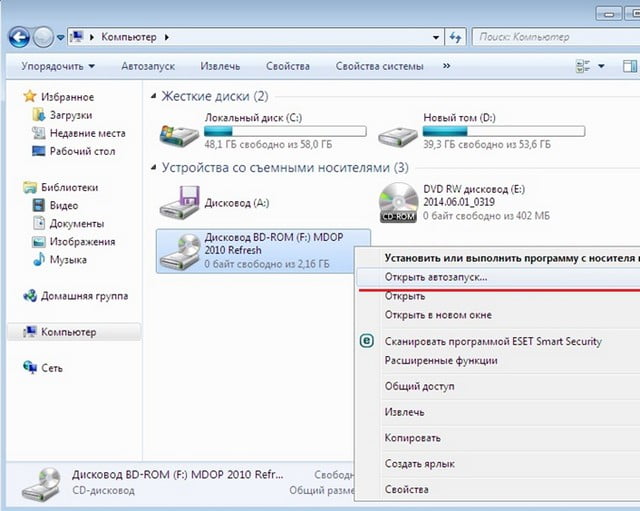
2.3) Запускаем файл launcher.hta
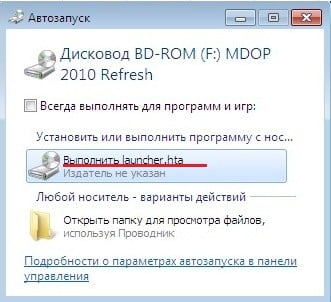
2.4) Откроется следующее окно
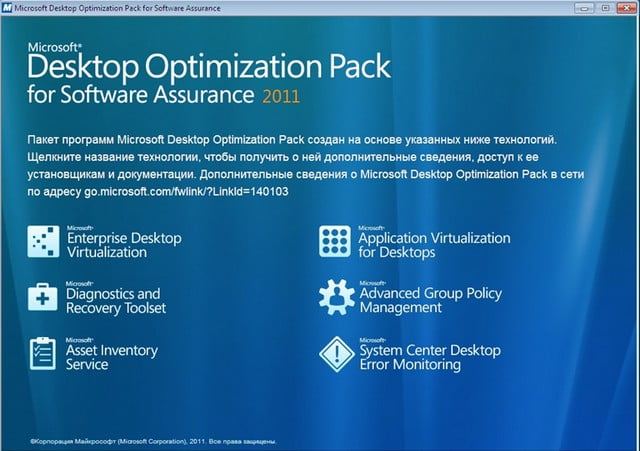
2.5) Выбираем Microsoft Diagnostics and Recovery Toolset
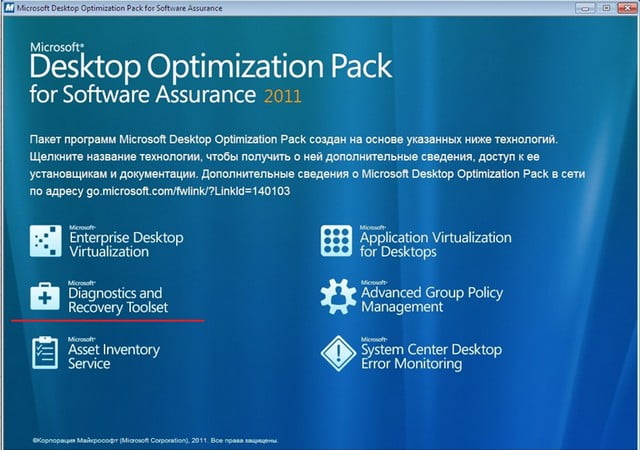
2.6) Так как система в нашем случае 32 разрядная, выбираем «Установка DaRT 6.5 (32-разрядная версия)«
Если у вас 64 разрядная Windows 7, выбираем «Установка DaRT 6.5 (64-разрядная версия)»
systeminfo
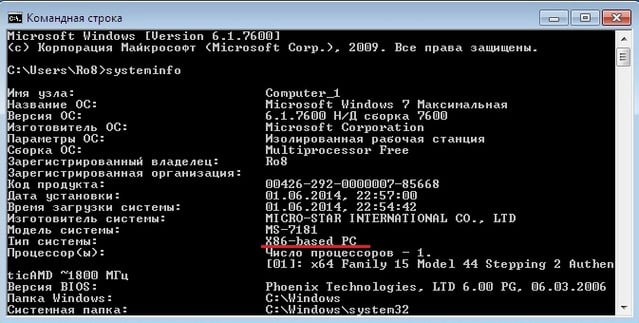
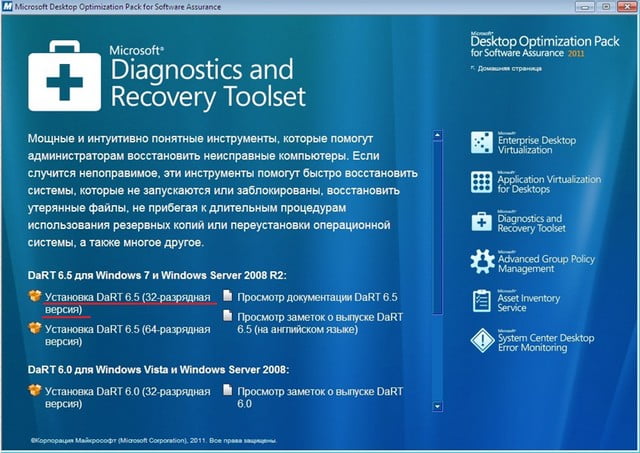
2.7) Откроется окно установщика, далее

2.8) Принимаем лицензионное соглашение
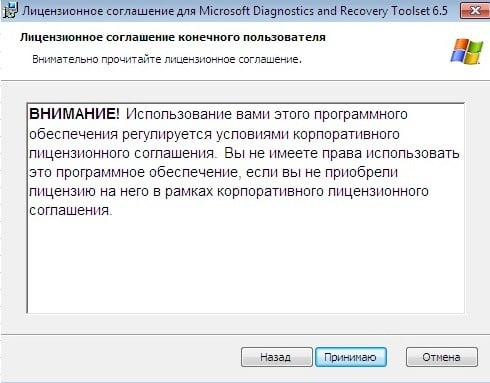
2.9) Выбираем папку для установки
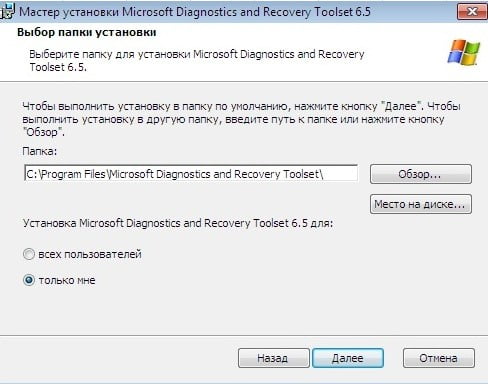
2.10) Выбираем вариант установки
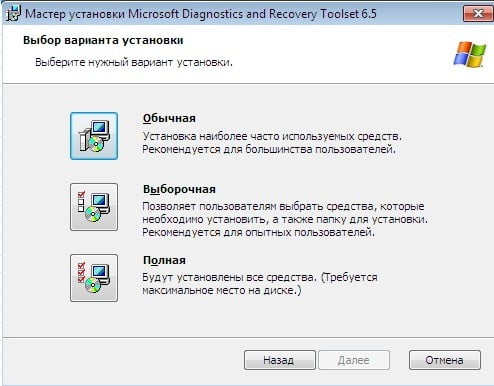
2.11) Устанавливаем
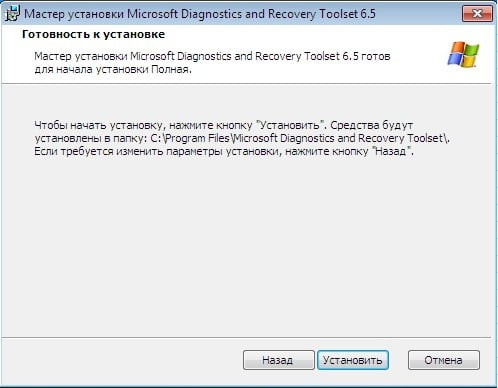
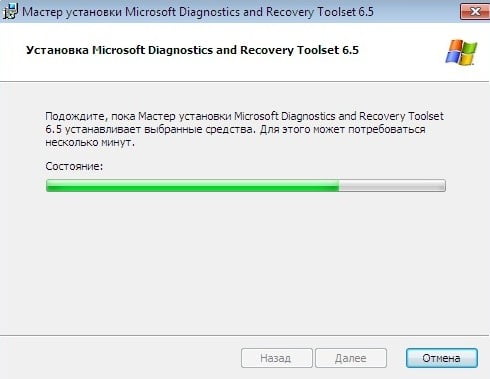
2.12) Установка завершена
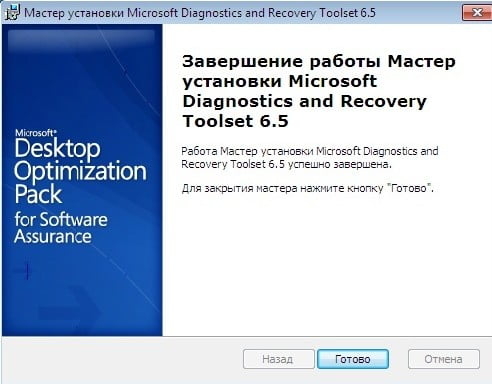
2.13) Идем в меню пуск и выбираем «Microsoft Diagnostics and Recovery Toolset» далее Мастер создания загрузочных носителей
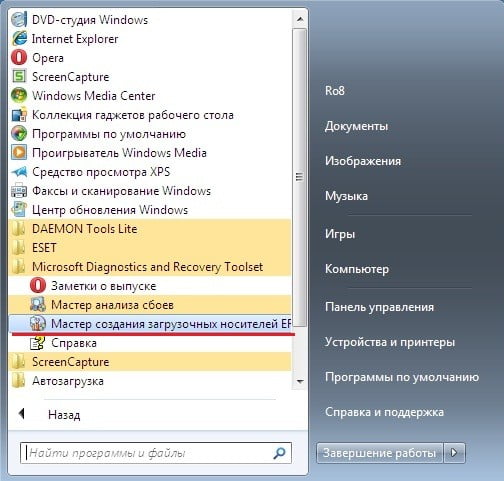
2.14) Откроется окно Мастера создания загрузочных носителей
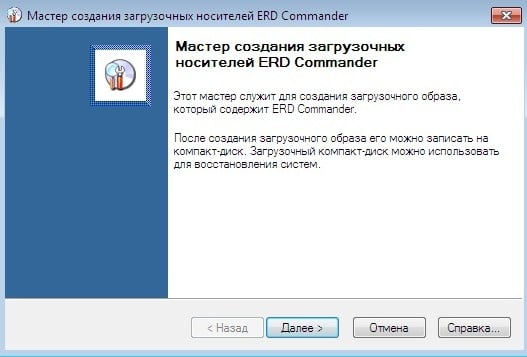
2.15) Далее откроется окно, в котором следует указать местоположение установочного дистрибутива Windows 7, в нашем случае он находится в DVD-RW дисководе под буквой Е:, его и выбираем



2.14) После выбора местоположения дистрибутива с жмем далее
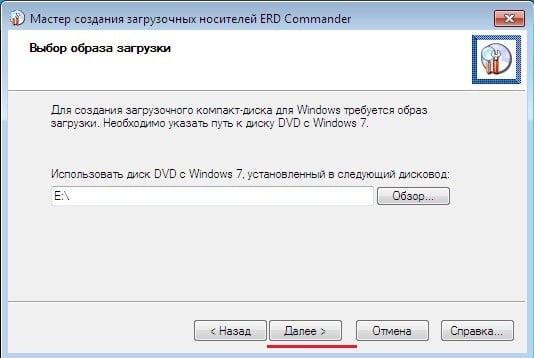
2.15) Извлекаем файлы с установочного дистрибутива для создания загрузочного носителя ERD Commander

Развертывается загрузочный образ


2.16) Выбираем программные средства, которые нужно включить в состав ERD Commander

2.17) Так как на предыдущем шаге в состав ERD Commander мы включили инструмент для анализа сбоев системы, то нам требуется установить средство отладки Microsoft для Windows, переходим по ссылке в окне для его загрузки
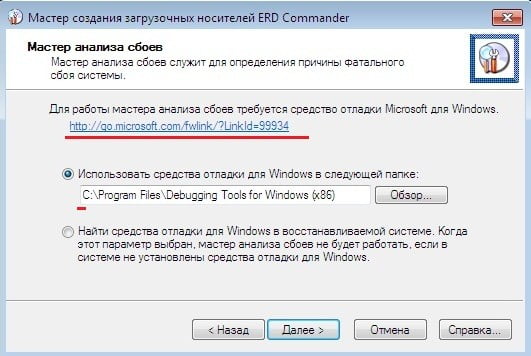
2.18) Скачиваем Software Development Kit (средства отладки входят в состав Software Development Kit и отдельно их скачать нельзя
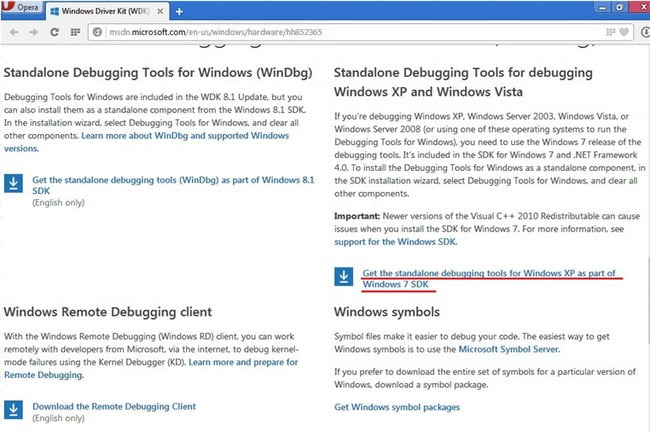
2.19) Запускаем установщик
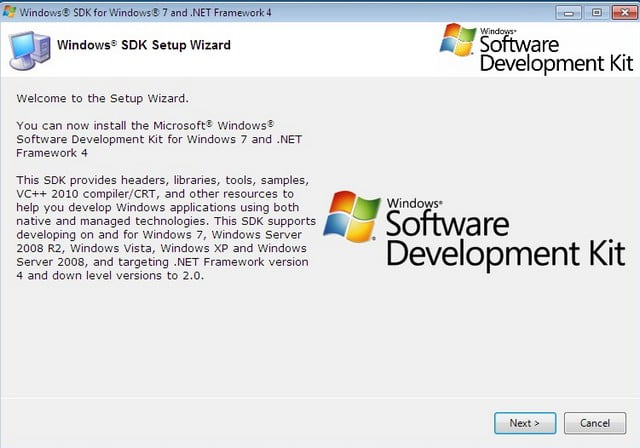
2.20) Принимаем лицензионное соглашение
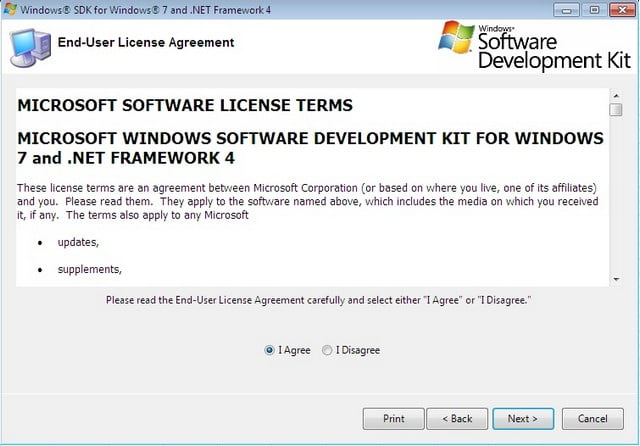
2.21) Оставляем все по умолчанию
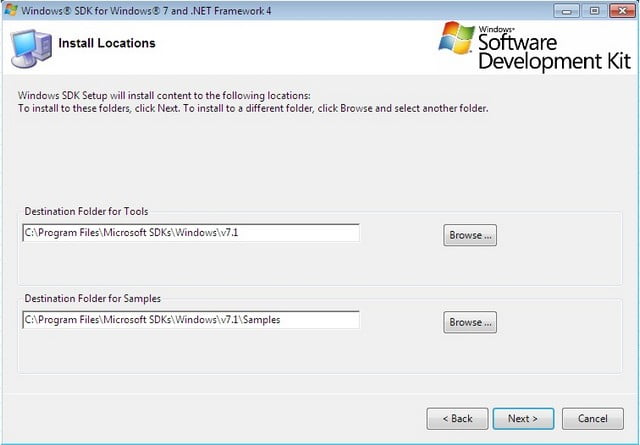
2.22) Выбираем компоненты, далее
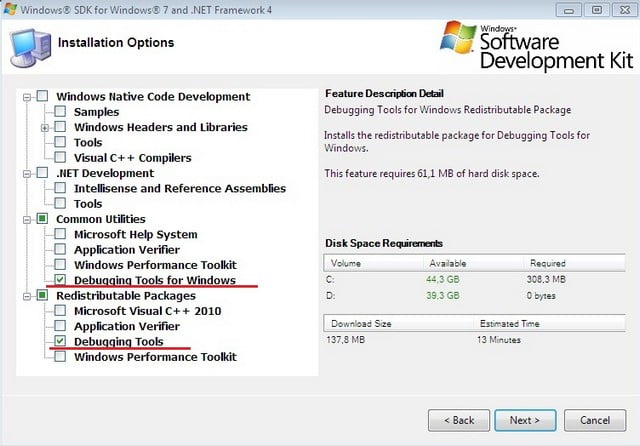
Далее
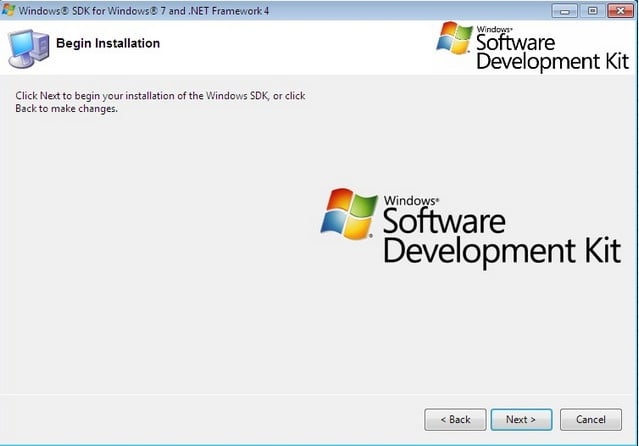
Идет установка
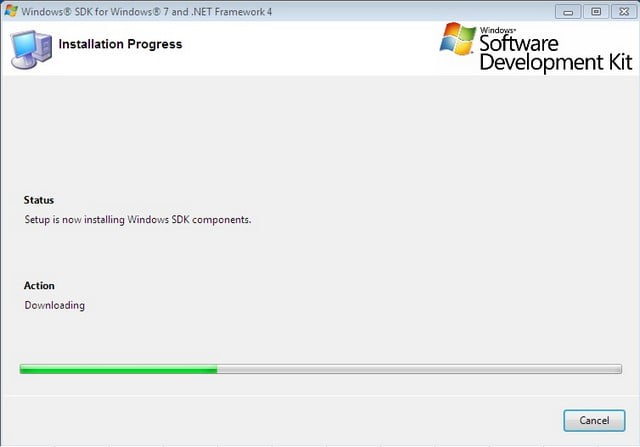
Установка Debugging Tools for Windows завершена
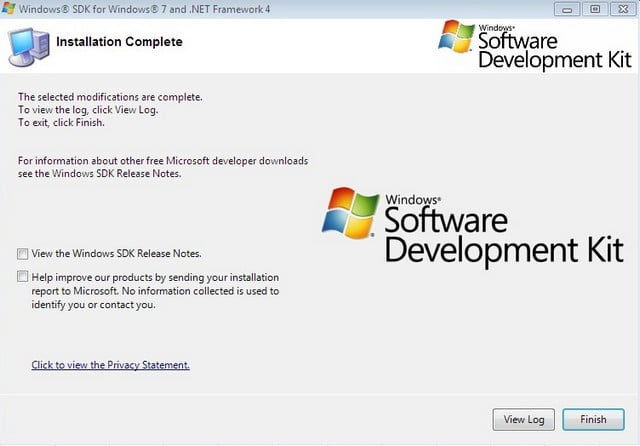
2.23) После установки Debugging Tools for Windows продолжаем создание ERD Commander
2.24) Указываем программе установки расположение Debugging Tools for Windows (все оставить по умолчанию), далее
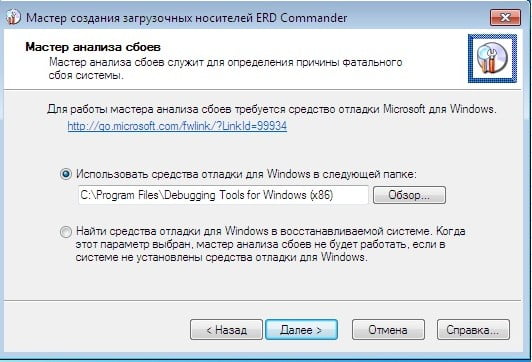
2.25) Так как в состав ERD Commander включено средство автономной проверки системы, загрузим для него последние определения
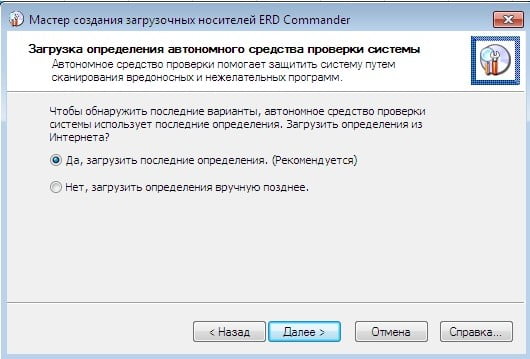
Подключение к интернету

Загрузка определений

Загрузка определений завершена
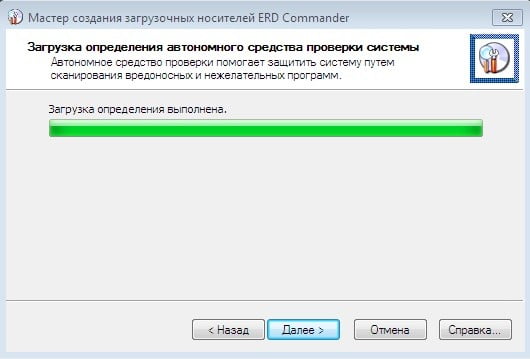
На загрузочный компакт-диск MSDaRT 6.5 можно добавить дополнительные драйверы (в моем случае этого можно и не делать, так как MSDaRT уже содержит все необходимые), которые могут потребоваться при восстановлении компьютера. Обычно это драйверы контроллера запоминающего устройства и сетевого контроллера, которые отсутствуют на диске DVD Windows.
(Файл драйвера предоставляется изготовителем контроллера запоминающего устройства или сетевого контроллера). Беспроводное подключение (Bluetooth или 802.11a/b/g/n) в MSDaRT не поддерживается. Далее»

На загрузочный компакт-диск MSDaRT 6.5 можно добавить дополнительные файлы чтобы их можно было использовать для диагностики неполадок системы. Чтобы добавить файлы на компакт-диск в диалоговом окне Дополнительные файлы мастера создания загрузочных носителей ERD Commander выбрать Показать файлы. Откроется окно проводника, в котором будет отображен каталог с общими файлами.В каталоге, который отображен в диалоговом окне, нужно создать вложенный каталог. Нужные файлы скопировать в новую вложенную папку.

2.26) Указываем местоположение где будет сохранен созданный загрузочный образ ERD Commander. Далее

2.27) Копирование средств отладки
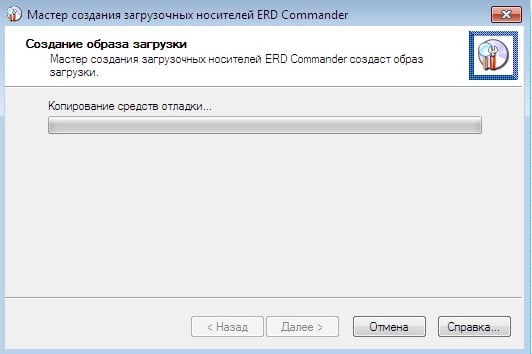
2.28) Создание образа загрузки

2.29) Создание ISO
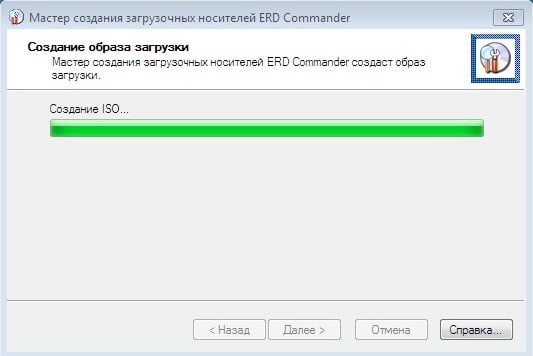
Созданный загрузочный образ ERD Commander можно записать на диск, если поставить галочку «Записать образ с помощью устройства записи компакт-дисков (на усмотрение пользователя)

2.30) Загрузочный образ ERD Commander успешно создан (располагается на Рабочем столе)
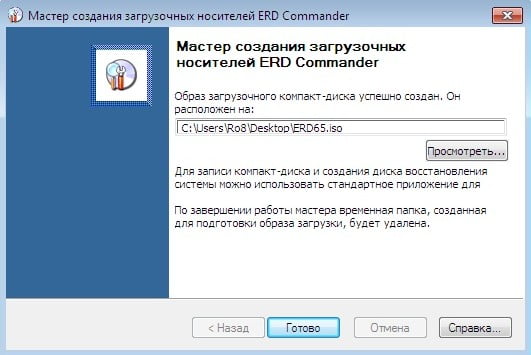
Вот и сам образ

3.1) Загружаем с данного диска MSDaRT 6.5 компьютер.

Назначаем буквы как и на целевой операционной системе
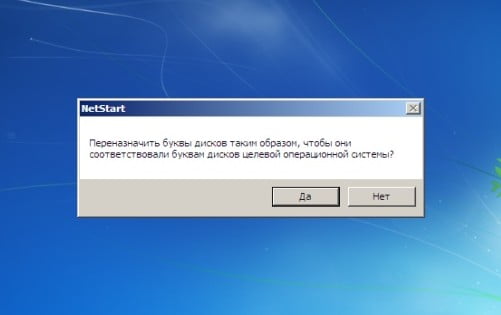
Выбираем метод ввода с клавиатуры

Идёт поиск установленных систем Windows

Установленная система найдена. Далее
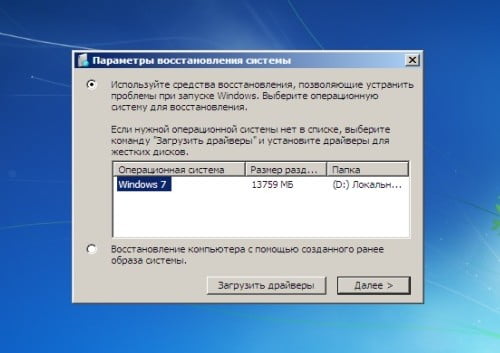
Открывается окно параметров восстановления системы
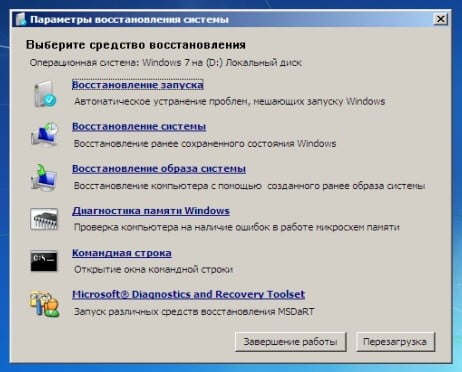
Выбираем Microsoft Diagnostics and Recovery Toolset
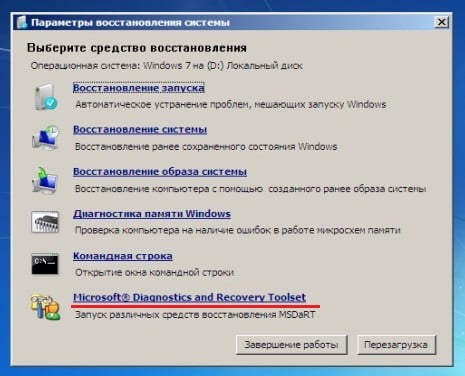
Открывается окно с инструментами восстановления
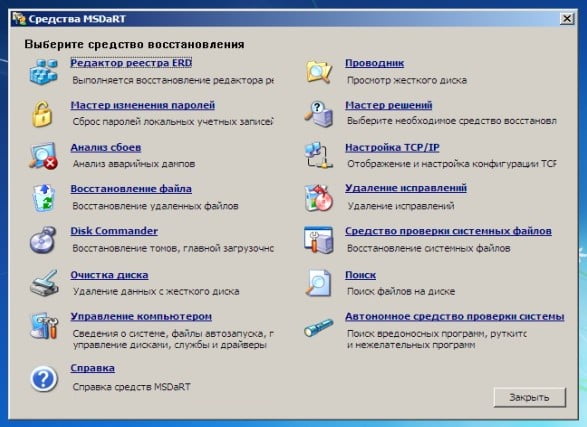
Краткое описание инструментов восстановления Microsoft Diagnostics and Recovery Toolset
«Служебная программа Редактор реестра ERD, доступная в меню Средства MSDaRT, предоставляет сведения о реестре, которые могут помочь при восстановлении системы.»
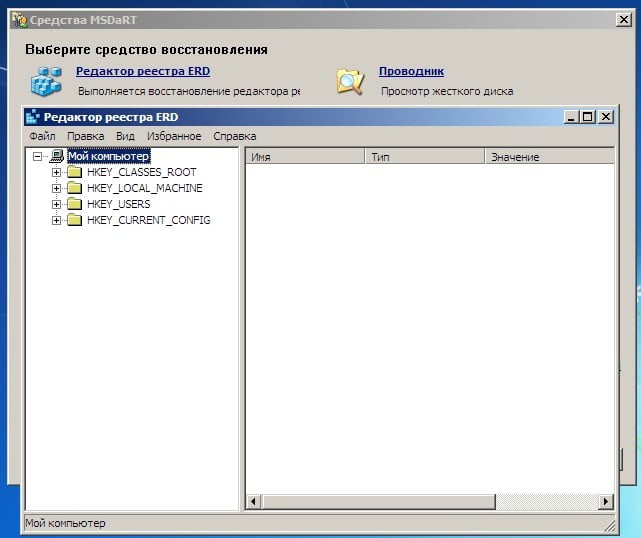
«Для вывода локальных учетных записей пользователей и изменения паролей можно использовать Мастер изменения паролей.»
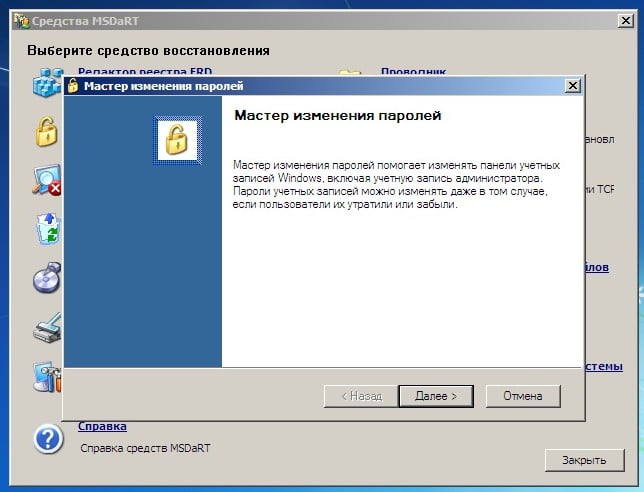
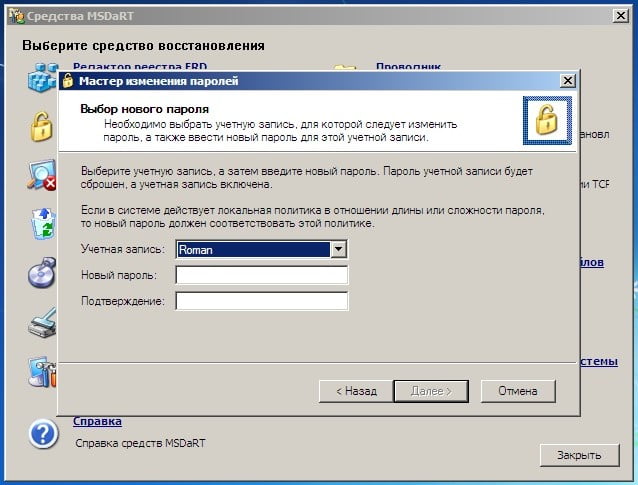
«Для выявления причины фатального сбоя системы и определения драйвера, вызвавшего сбой, можно использовать Мастер анализа сбоев.»
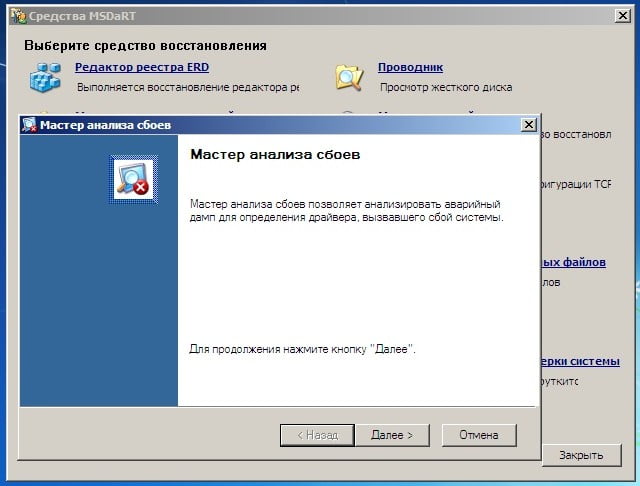
«Служебную программу восстановления файлов можно использовать для поиска и восстановления файлов, удаленных из любой поддерживаемой файловой системы Windows»
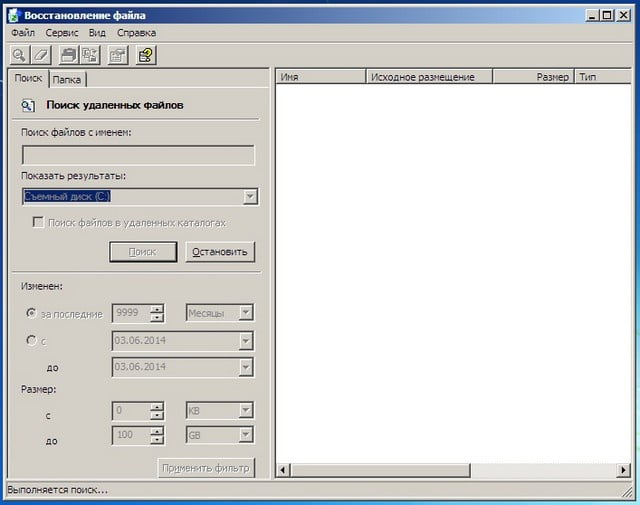
«Для восстановления разделов или томов можно использовать приложение Disk Commander»
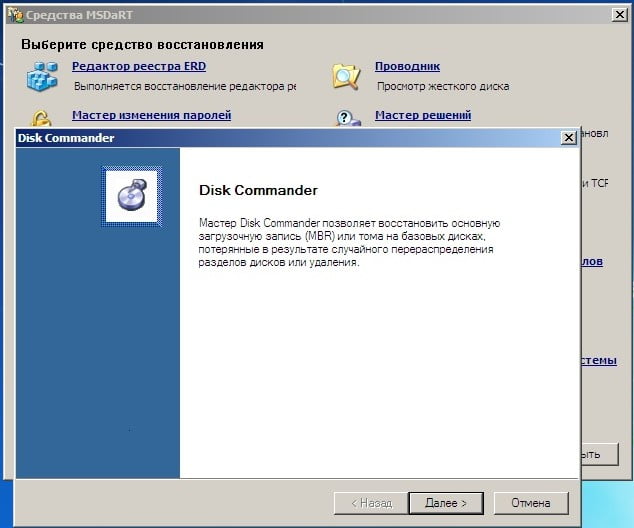
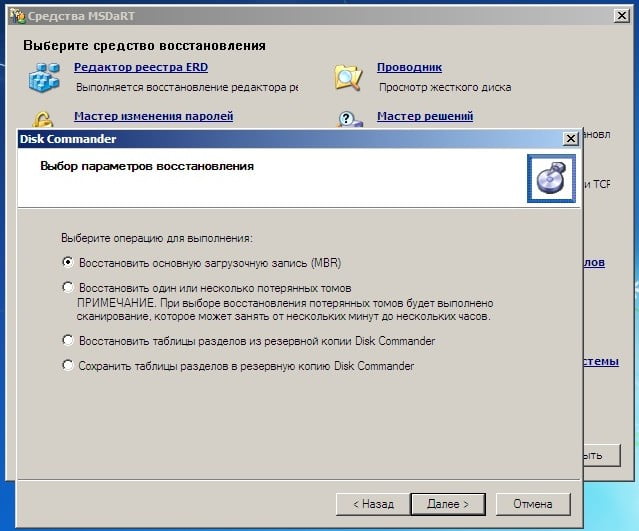
«Для очистки дисков или томов можно использовать служебную программу Очистка диска»
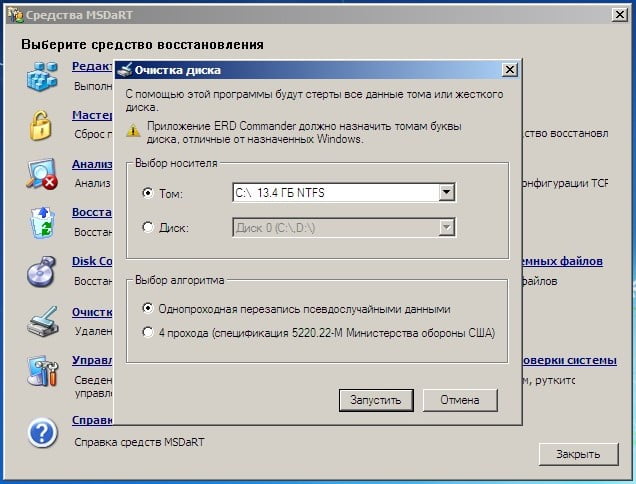
«Служебная программа Управление компьютером предоставляет инструменты восстановления для выполнения следующих задач: а)Отключение дисков или служб, вызывающих ошибки; б) Просмотр журналов событий; в) Создание разделов и форматирование жестких дисков; г) Получение сведений о файлах автозапуска; д) Получение сведений о компьютере»
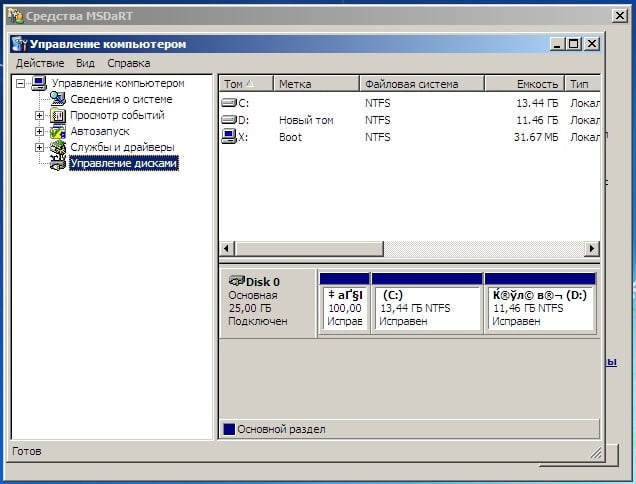
Служебная программа Проводник позволяет просматривать файлы и папки, которые хранятся на различных дисках
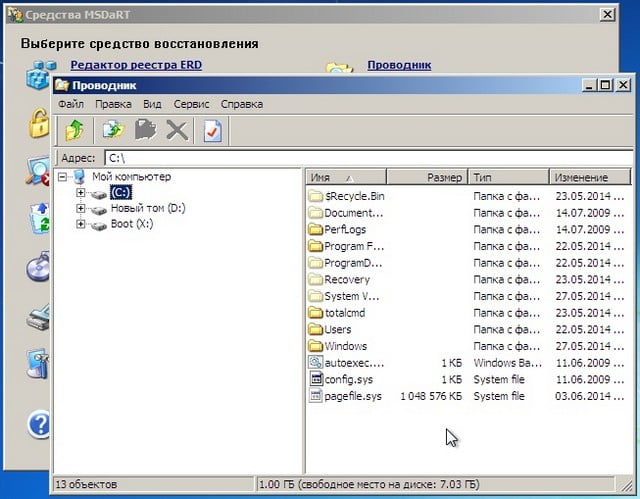
В инструменте Мастер Решений можно выбрать нужное решение в зависимости от неполадки
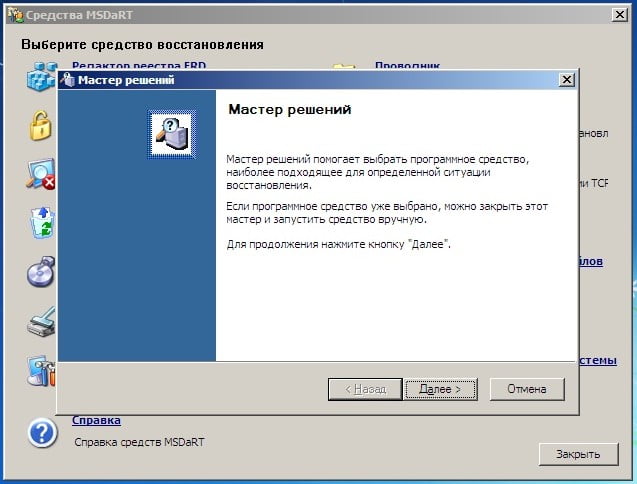
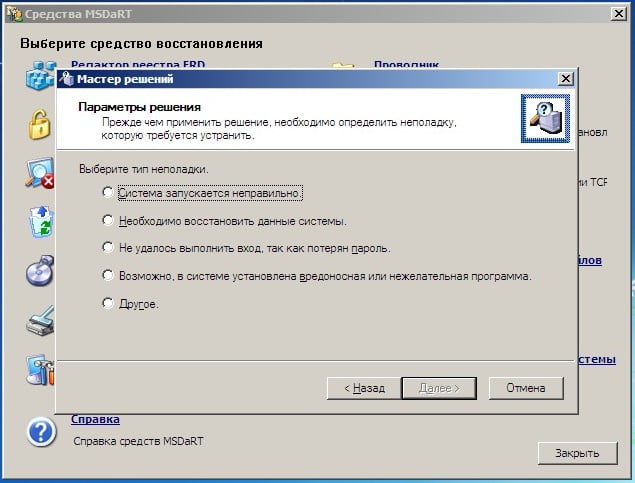
С помощью функции Удаление исправлений можно удалить исправления Windows или пакеты обновления из системы, которую невозможно запустить
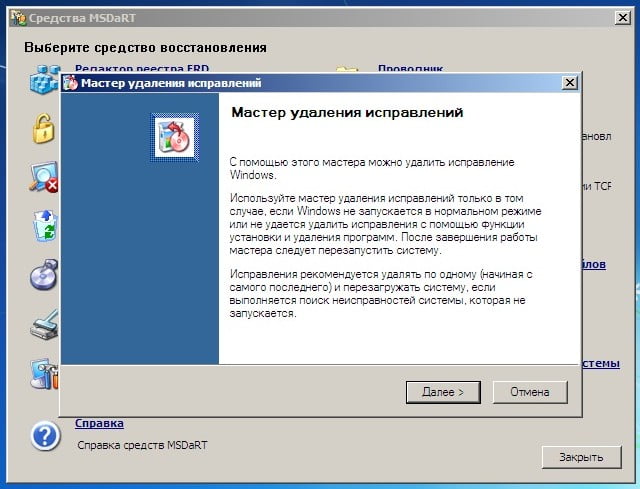
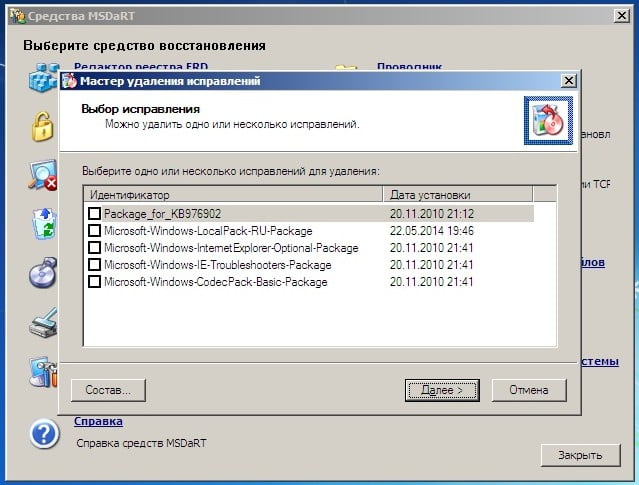
Средство проверки системных файлов позволяет проверить и восстановить любые поврежденные или отсутствующие системные файлы
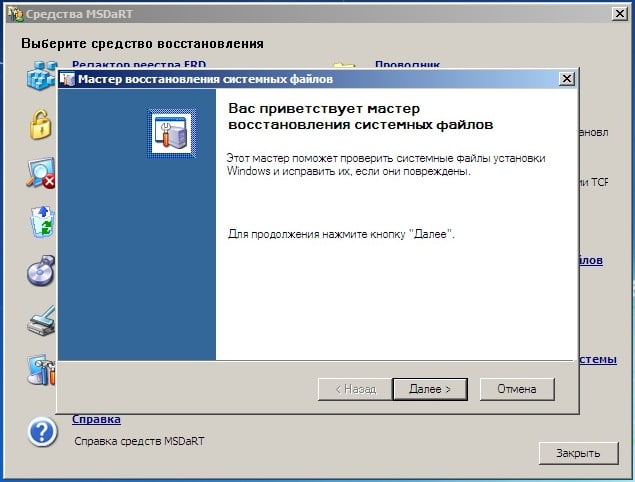
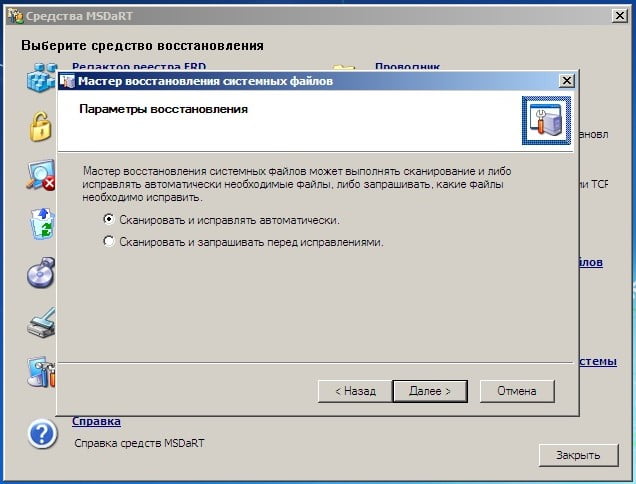
Автономное средство проверки позволяет определить вредоносные или другие нежелательные программы и выдает предупреждения о потенциальной опасности
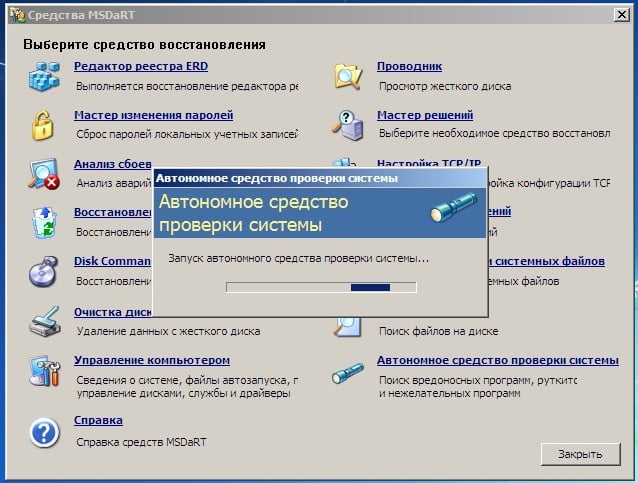
Статьи на эту тематику:
Ctrl
Enter
Заметили ошибку
Выделите и нажмите Ctrl+Enter
LiveDisk, Внешний носитель
Microsoft Diagnostics and Recovery Toolset (MSDaRT) 6.5